[Notabene] Ayo Coba Ambil Screenshot!
Jika fitur screenshot dalam Toram Online digunakan, UI dapat disembunyikan dan sudut tampilan layar dapat diatur dan bebas digerakkan tanpa mengubah posisi pemain saat mengambil foto.
Ayo dokumentasikanlah kenangan petualanganmu dengan foto!
★:Tipe Screenshot
★:Konfigurasi Tombol
★:Ayo Manfaatkan Fitur Modus View untuk Mendapatkan Foto yang Sempurna!
★:Ayo Dapatkan Ekspresi Baru!
★:Ayo manfaatkan shortcut khusus untuk ekspresi!
Tipe Screenshot
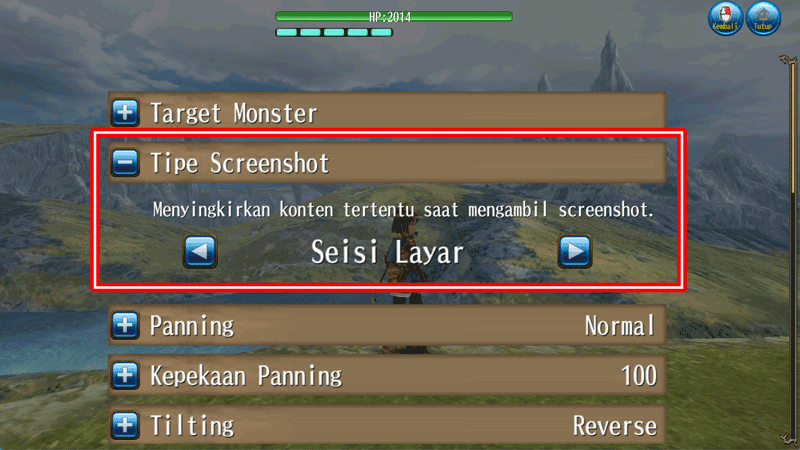
[Tipe screenshot dapat dipilih dari Pengaturan > Sistem > Tipe Screenshot].
3 tipe screenshot yang dapat dipilih yaitu [Seisi Layar / Tanpa Nama / Tanpa 2D ].
Konfigurasi Tombol
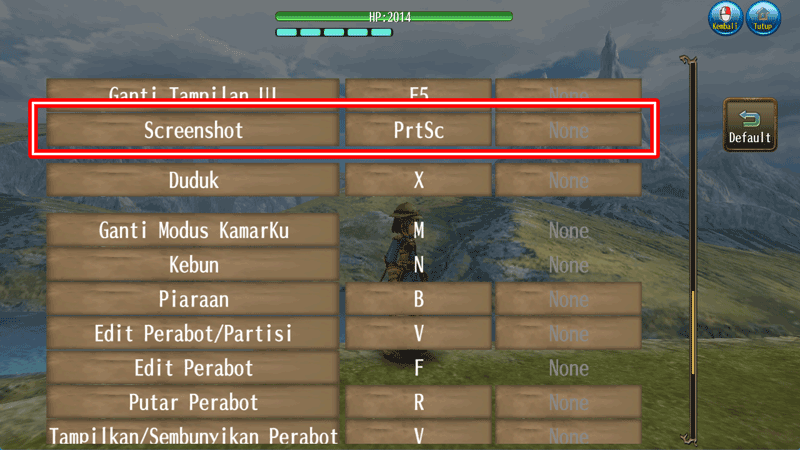 |  |
[Pengaturan > Konfigurasi Tombol > Screenshot]
Screenshot dapat diambil dengan tombol yang telah ditentukan.
Screenshot akan disimpan dalam "format PNG".
Lokasi penyimpanan screenshot akan ditampilkan pada kolom chat saat screenshot diambil.
Ayo Manfaatkan Fitur Modus View untuk Mendapatkan Foto yang Sempurna!
 | 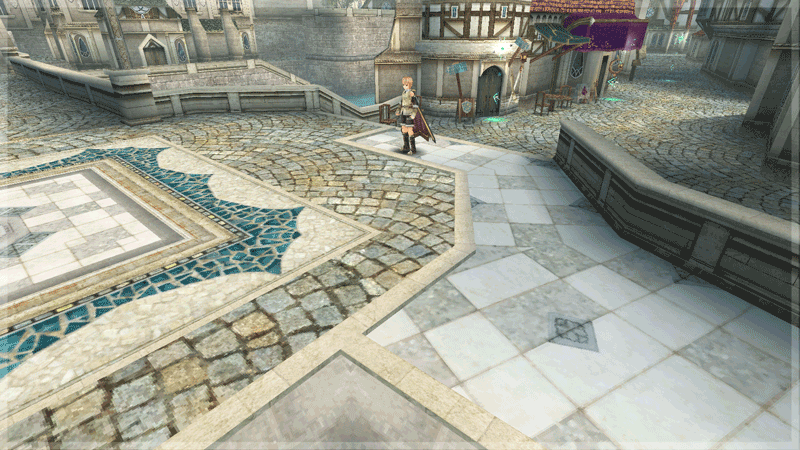 |
| Gambar yang diambil dengan tombol "Screenshot" biasa | Gambar yang diambil dengan tombol "Screenshot" dalam Modus View |
Sudut tampilan layar dapat diubah dan digerakkan tanpa mengubah posisi pemain dengan memilih Modus View yang telah ditambahkan ke shortcut.
Cara Beralih ke Modus View
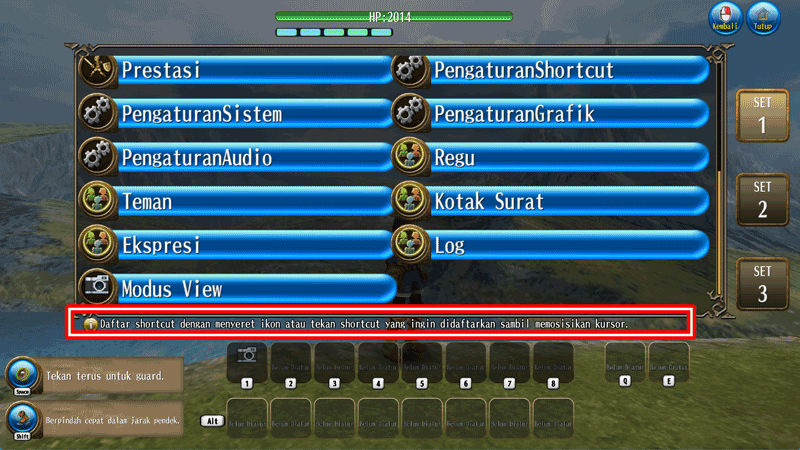
[Pengaturan > Shortcut > Pilih slot shortcut, Modus View]
Daftar shortcut dengan menyeret ikon atau tekan shortcut yang ingin didaftarkan sambil memosisikan kursor.
Tombol "Screenshot" biasa atau tombol yang telah disetel sebagai shortcut screenshot dapat digunakan untuk mengambil foto dalam Modus View.
Ayo Dapatkan Ekspresi Baru!
Ekspresi baru dapat diperoleh dengan menggunakan item seperti "Karcis Ekspresi ●●" dan "Pose ●●".
Cara Memperoleh Ekspresi
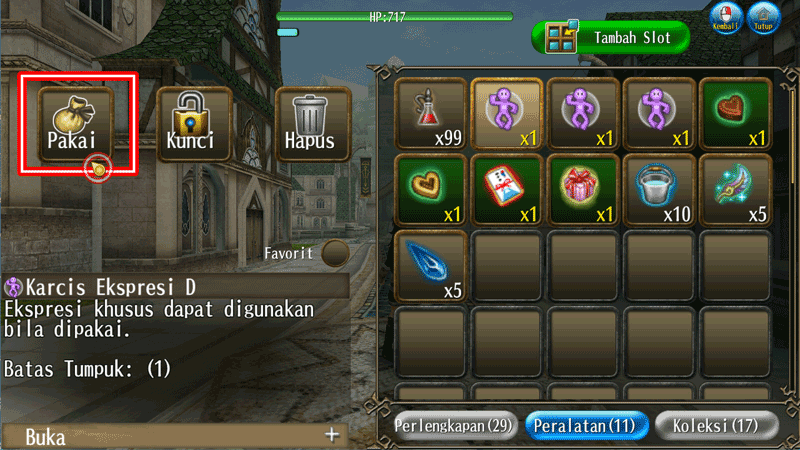
Pilih [Menu > Item], lalu pilih Ekspresi yang ingin diperoleh dan gunakanlah Karcis Ekspresi atau itemnya!
*Bila Ekspresi telah diperoleh, maka Karcis Ekspresinya takkan dapat digunakan.
*Item akan terkonsumsi bila Ekspresi diperoleh.
Ayo manfaatkan shortcut khusus untuk ekspresi!

Maksimal 10 ekspresi dapat dipasang pada Roda Ekspresi dan ekspresi yang ingin digunakan dapat dipakai dengan menahan dan menekan Roda Ekspresi.
Pergunakanlah fitur ini sebagai alat komunikasi dengan teman saat melakukan chat atau mengambil gambar screenshot.
Cara Memasang Ekspresi pada Roda Ekspresi
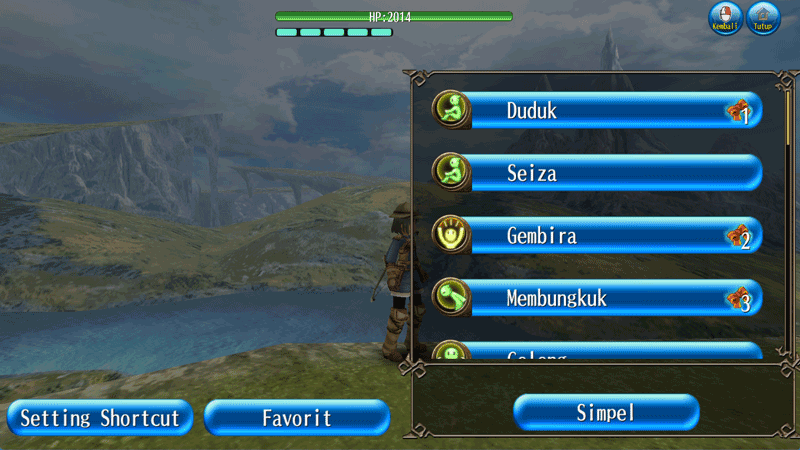
| 1 | Pilih [Komunitas > Ekspresi] |
|---|---|
| 2 | Tap "Favorit" |
| 3 | Pilih ekspresi yang ingin dijadikan shortcut dari daftar ekspresi (maksimal 10) dan tap OK. |
PERHATIAN
*Tergantung perangkat yang Anda gunakan, screenshot mungkin tidak dapat diambil.
*Screenshot mungkin tidak dapat diambil jika Ruang Penyimpanan sudah penuh.